Chrome如何启用隐身模式
 谷歌浏览器电脑版
谷歌浏览器电脑版
硬件:Windows系统 版本:121.0.6167.140 大小:66.69MB 语言:简体中文 评分: 发布:2020-02-05 更新:2024-06-12 厂商:谷歌信息技术(中国)有限公司
 谷歌浏览器安卓版
谷歌浏览器安卓版
硬件:安卓系统 版本:107.0.5304.105 大小:218.98MB 厂商:Google Inc. 发布:2022-03-29 更新:2024-08-30
 谷歌浏览器苹果版
谷歌浏览器苹果版
硬件:苹果系统 版本:122.0.6261.89 大小:200.4 MB 厂商:Google LLC 发布:2020-04-03 更新:2024-06-12
跳转至官网
Chrome如何启用隐身模式?Chrome浏览器是如今知名度最高的一款网络浏览器软件,这款浏览器拥有多种浏览器模式,用户可以根据自己的需求进行切换,其中隐身模式就是无痕模式,能够有小保护用户的隐私安全,并且浏览不留痕迹,那么想要切换至隐身模式需要哪些步骤呢。本篇文章就给大家带来Chrome开启隐身模式详细步骤一览,大家赶紧来看看了解一下吧。

Chrome开启隐身模式详细步骤一览
1、打开谷歌浏览器页面(如图所示)。
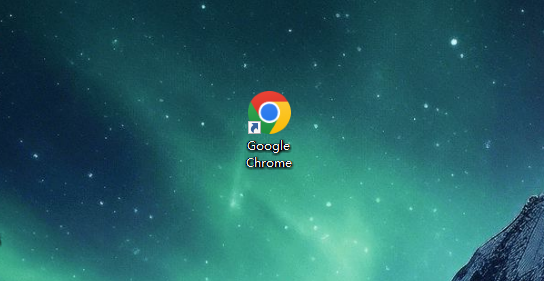
2、点击浏览器右上角的三横按钮(如图所示)。
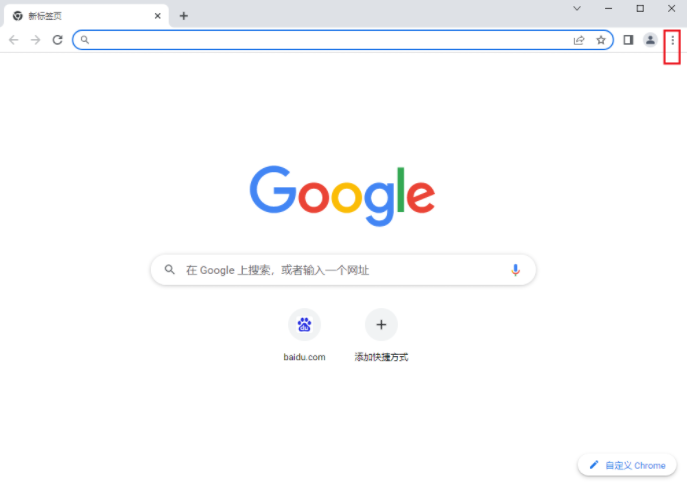
3、然后点击打开新的隐身窗口(如图所示)。
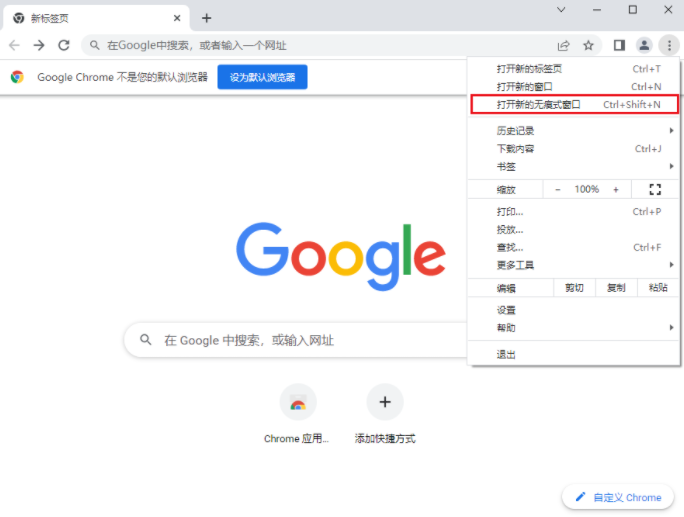
4、这时会提示你已进入隐身模式(如图所示)。
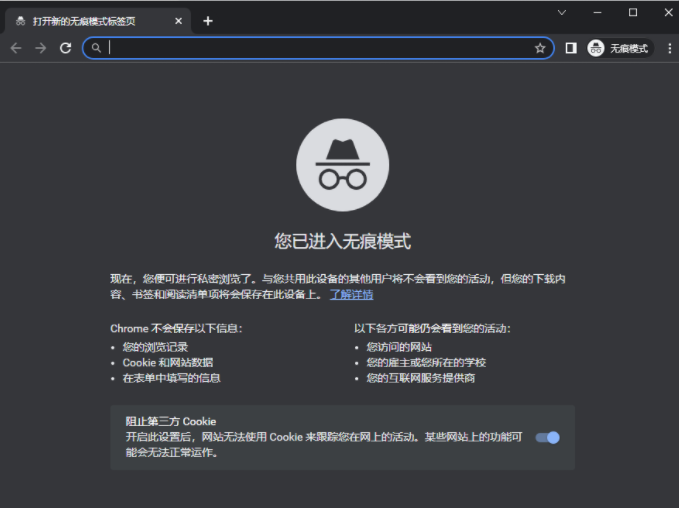
5、点击打开一个网页时左上角都显示为隐身模式的图标(如图所示)。
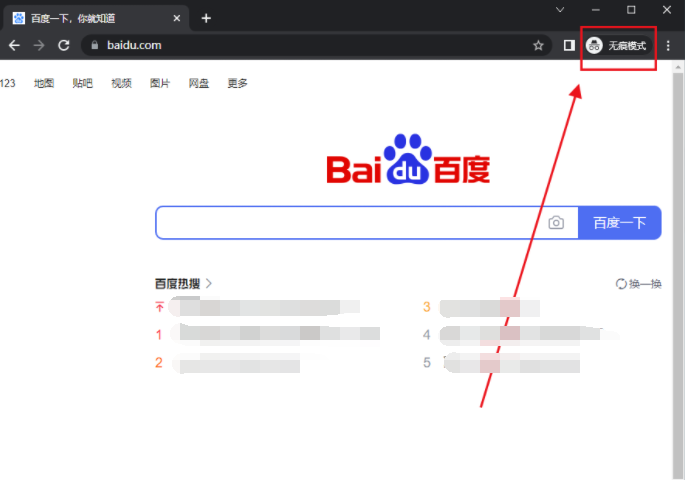
上述就是【Chrome如何启用隐身模式?Chrome开启隐身模式详细步骤一览】的全部内容啦,希望大家能够获取到帮助,更多精彩教程,请继续关注下一期更新!






